摘要:
本文主要介绍了如何利用Win7免费清理C盘空间。首先介绍了清理C盘空间的重要性,然后从四个方面详细阐述了具体的清理方法。其中包括清理垃圾文件、清理临时文件、清理系统文件和清理软件残留文件。最后,通过总结归纳,强调了清理C盘空间的效果和注意事项。
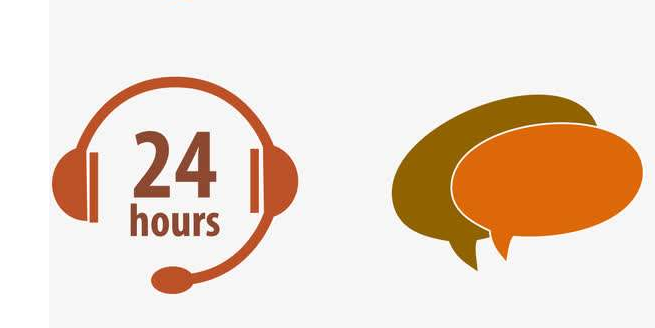
1. 清理C盘空间的重要性
C盘是操作系统所在的磁盘分区,其空间占用情况直接影响电脑的性能和稳定性。随着时间的推移,C盘容易积累大量的垃圾文件和临时文件,导致空间不足,影响系统的正常运行。因此,定期清理C盘空间是必不可少的。
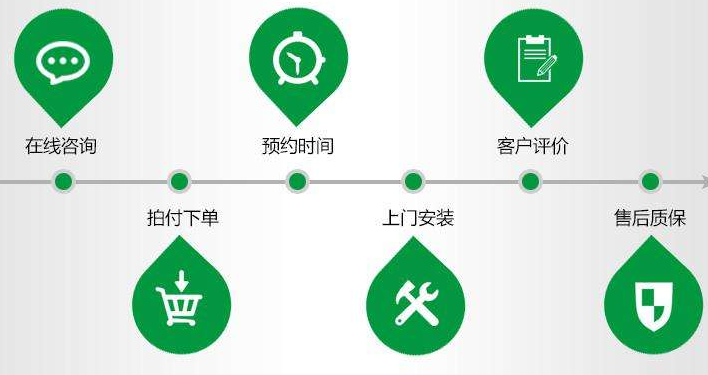
2. 清理垃圾文件
垃圾文件是指那些在系统运行过程中无用的文件,包括临时文件、回收站文件等。可以通过系统自带的磁盘清理工具清理垃圾文件。打开“计算机”,右键点击C盘,选择“属性”,在“常规”选项卡中点击“磁盘清理”,然后选择需要清理的项目,点击“确定”即可清理垃圾文件。

3. 清理临时文件
临时文件是一些应用程序在运行过程中临时产生的文件,它们通常保存在C:\Users\用户名\AppData\Local\Temp目录下。可以通过手动删除或者使用系统自带的磁盘清理工具清理临时文件。打开“计算机”,右键点击C盘,选择“属性”,在“工具”选项卡中点击“磁盘清理”,然后勾选“临时文件”选项,点击“确定”即可清理临时文件。

4. 清理系统文件
系统文件是指操作系统所需的文件,包括系统备份文件、更新文件等。清理系统文件可以释放大量的空间。打开“计算机”,右键点击C盘,选择“属性”,在“工具”选项卡中点击“磁盘清理”,然后点击“清理系统文件”按钮,在弹出的对话框中选择需要清理的项目,点击“确定”即可清理系统文件。

5. 清理软件残留文件
在卸载软件时,会有一些软件残留文件没有被彻底删除,导致占用了C盘的空间。可以使用第三方软件卸载工具来进行彻底的卸载和清理。这些工具能够检测和删除软件残留文件,释放C盘空间。

总结归纳:
通过清理垃圾文件、临时文件、系统文件和软件残留文件,可以有效地释放C盘空间,提升系统的性能和稳定性。但在进行清理操作时,需要注意保留操作系统和重要应用程序所需要的文件,避免误删造成系统故障。定期进行C盘清理,可以保持系统的正常运行,提升电脑的使用体验。
标题:如何清理c盘空间不影响系统win7免费(Win7免费清理C盘空间)
地址:http://www.hmhjcl.com/xiaodugui/118828.html

